Kuidas suurendada ketta C suurust teise loogilise lõigu tõttu?

- 1909
- 21
- Jody Spencer
Sisu
- Kui peate suurendama süsteemi ketta sektsiooni?
- Suurendame ketta C jagu C ilma teabe kaotamata
Täna tahan kirjutada üksikasjalikke juhiseid selle kohta piltidega Kuidas suurendada ketta suurust c Võtnud teisest loogilisest kettast natuke ruumi. Mõnikord esitavad nad mulle sellise küsimuse ja arvasin, et see on asjakohane, nii et nüüd postitan kõik blogisse ja annan ainult linke, nii et olen laisk. 🙂

Sel viisil saate suurendada mis tahes jaotist, mitte ainult C, aga näiteks d või e. Kirjutasin just C jaost C -l, kuna see on enamasti süsteemne, see tähendab, et sellel on opsüsteem, tõenäoliselt Windows 7.
Niisiis, kui opsüsteem on esimest korda installitud, jaotavad nad kõvaketta sektsioonideks ja reeglina eristatakse süsteemi all väga vähe mälu, esmapilgul võib esmapilgul tunduda, et näiteks 30 GB -st piisab, neilt piisab, neilt piisab Öelge, miks Windows 7 on rohkem? Kuid see ei ole nii, et arvuti kasutamise ajal installime erinevad programmid ja mängud ning need on installitud standardsete tinktuuridele plaadil C.Hoian endiselt filme, fotosid või muusikat töölaual või kaustas oma dokumendid, need kaustad salvestatakse ka süsteemi kettale c. Ja mõne aja pärast algavad naljad, kohalikud Ketas on punane, Ja süsteem hakkab häirima hoiatusi mälu puudumise kohta, nad ütlevad kohalikud Ketas C on täidetud.
Kui peate suurendama süsteemi ketta sektsiooni?
Ja siin algab liikumine, hakkame programme kustutama ja töölaua puhastama, see aitab, kuid mitte pikka aega, mõne aja pärast on jälle ketas C täidetud ja Windowsi pealetükkiv hoiatav hoiatus ilmub uuesti uuesti.
Seetõttu tuleb süsteemi ketta kettaruumi puudumise probleem lahendada tõsisemalt. Kõige tõsisem viis on ilmselt kõvaketta täielikult vormindamine ja uuesti jagatud jagamine, võttes juba süsteemi jaotise all rohkem mälu.
Kuid peaaegu alati pole see väljund, sest kogu kõvaketta teave kaob ja peate Windowsi uuesti installima.
Kuid on väljapääs, nüüd kaalume viisi ketta C (või mõne teise jaotise) suurendamise viisi, võttes näiteks väikese mälu, näiteks plaadi või E -plaati. Samal ajal jäävad kõik failid oma kohale ja me ei kaota muidugi midagi, kui teeme kõik vastavalt juhistele.
Suurendame ketta C jagu C ilma teabe kaotamata
Põhimõtteliselt pole selles protseduuris midagi keerulist, näitan näite Acronise ketta direktori Suite 10 programmis, see on tõenäoliselt vananenud versioon, see on lihtsalt see, et mul on see installatsioonikettal väga pikka aega ja see on ka Minu jaoks väga mugav sellega töötada. Jah, ja ma ei saa uuendada. 🙂
Mida me vajame?
Peame alla laadima programmi, Acronis Disk Direktor Suite 10 eelistatavalt selle versiooni, tegin lihtsalt foto selle versiooni järgi (kuna uued menüüpunktid võivad erineda) ja kirjutada see programm kettale, saate ka CD -d, see pole mitte suur.
Laadime programmi alla näite jaoks, Torrent http: // torrent-Windows.NET/PALJU/SISTEMA/2393-CRONIS-DISK-DIRECTOR-SERVER-SERVER-1002169-RRUS-BOOT-SISO-SSOCHAT-TORRENT.HTML, kui see teile ei sobi, võite soovi korral rohkem otsida "Laadige alla Acronis Disk Režissöör Suite 10".
Järgmisena peame allalaaditud salvestama .Iso Pilt Acronise ketta režissöör Suite 10 CD -kettal. Selle kohta, kuidas seda teha, kirjutasin siin.
Kui ketas on valmis, pange ketas arvuti draivi ja taaskäivitage arvuti, kui draivi allalaadimine pole kadunud, siis taaskäivitame arvuti uuesti, läheme BIOS -i ja reguleerime arvuti laadimist draivilt. Pärast seda jälgime kettarežissööri sviitide programmi allalaadimist draivist. Minu jaoks nägi see välja, sest mul on Windows XP, kettadirektor Suite 10 ühel kettal ja veel mõned programmid.
Valin "Diski direktori sviit 10" ja ootan, kuni see algab.

Kui ilmub versiooni valikuga aken, valige siis "täisversioon".
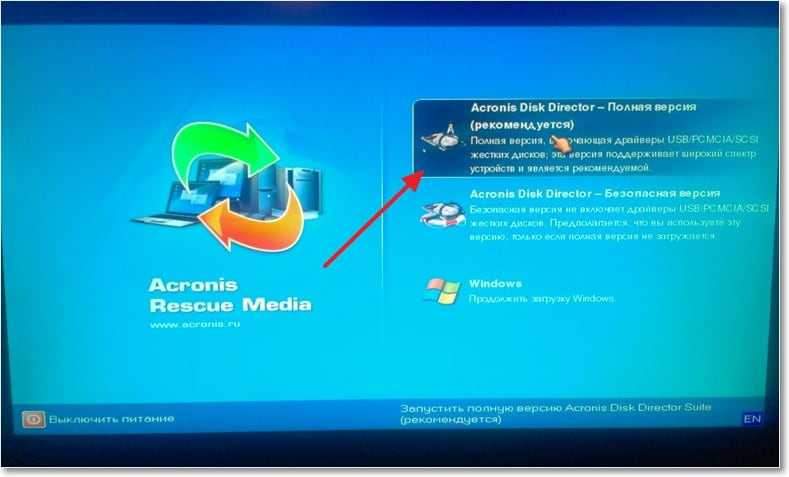
Kui ilmub programmi tööaken, näete akent küsimusega, valige „Manuaalrežiim” ja klõpsake nuppu „OK”.
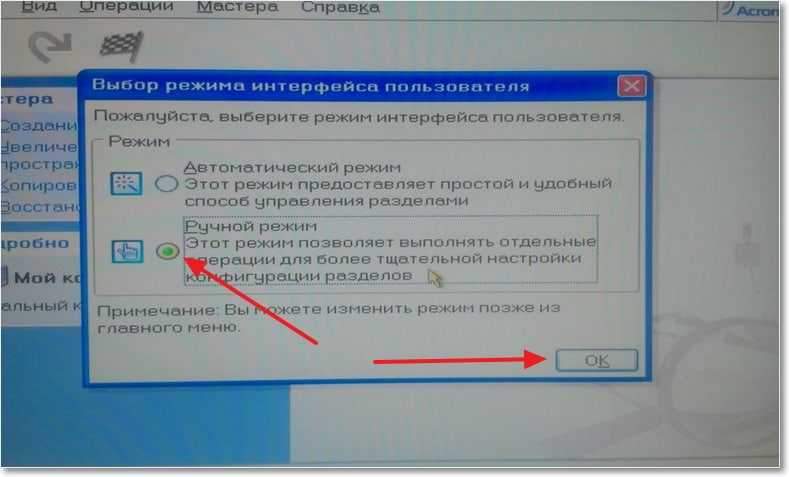
Seejärel klõpsame punktil "Vaba sektsiooni suurenemine".
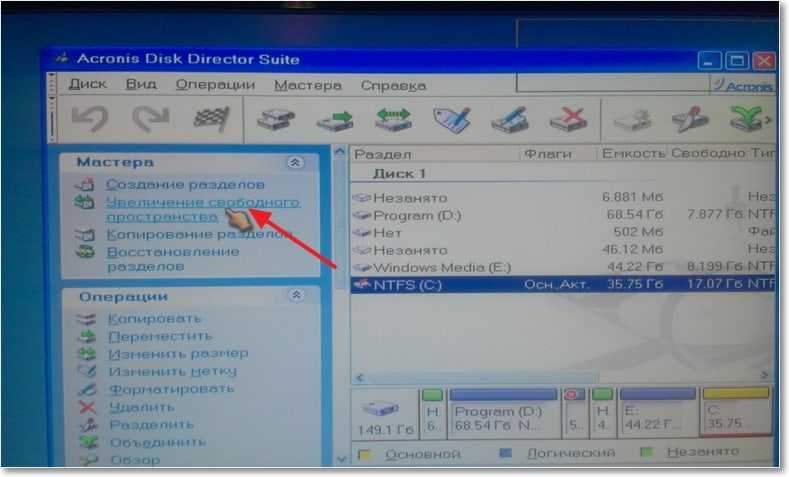
Kettasektsiooni valimine, mille ruum tahame suurendada. Nagu näete, valisin plaadi c. Klõpsake "Järgmine".
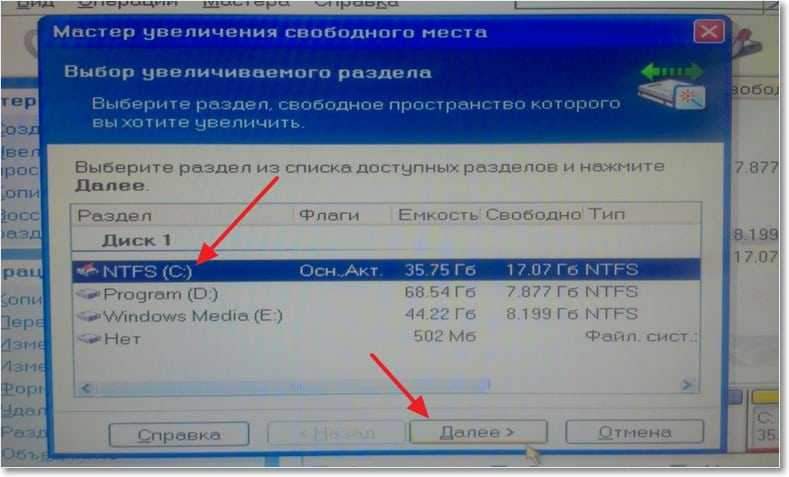
Nüüd kutsub programm meid valima ühe või mitu riisutud, millest mälu (vaba ruum) võetakse ja meie puhul lisatakse kettale C. Valige ja klõpsake nuppu "Järgmine".
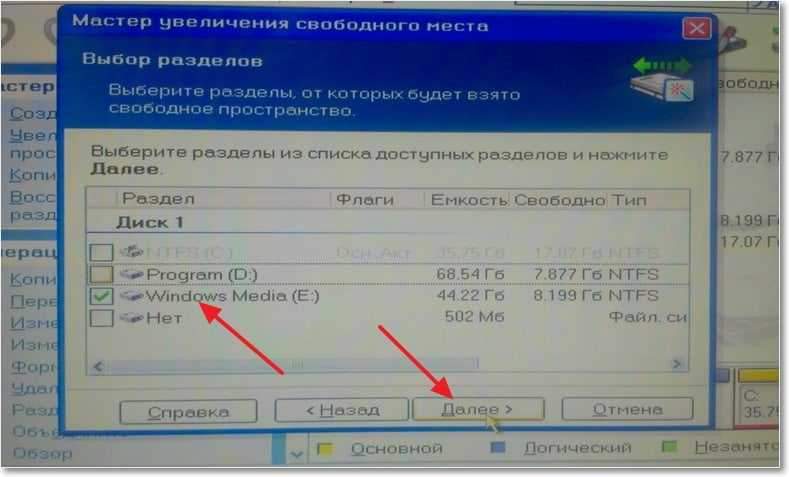
Uues laksuaknas või sisestades vajaliku väärtuse, määrake suurenenud suurus ja klõpsake nuppu „Järgmine”.
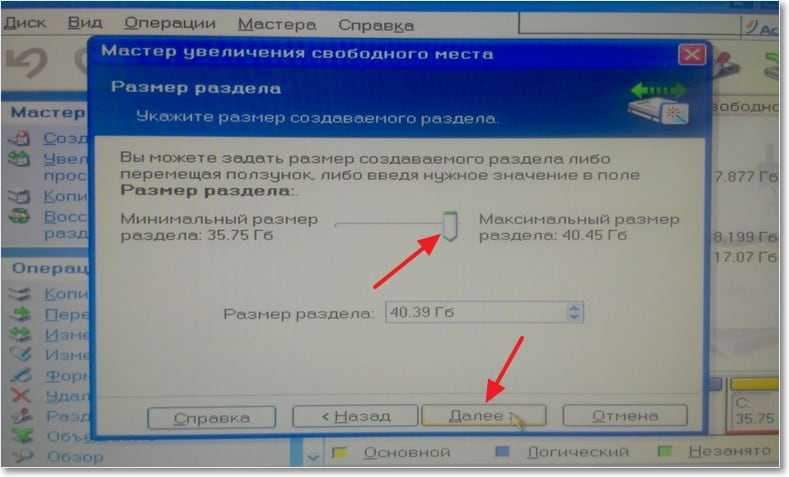
Programm kutsub meid vaatama kõvaketta ülesehitust, vaatama ja klõpsama "Täielik".
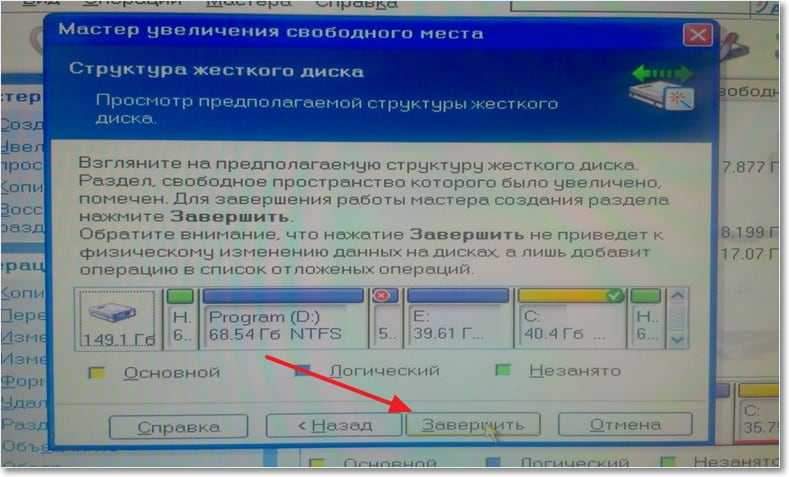
Kõik, meie ülesanne lisatakse järjekorda. Nüüd peame ülesande käivitama, selleks klõpsame vahekaardil „Operatsioon” ja valime “Perform”.
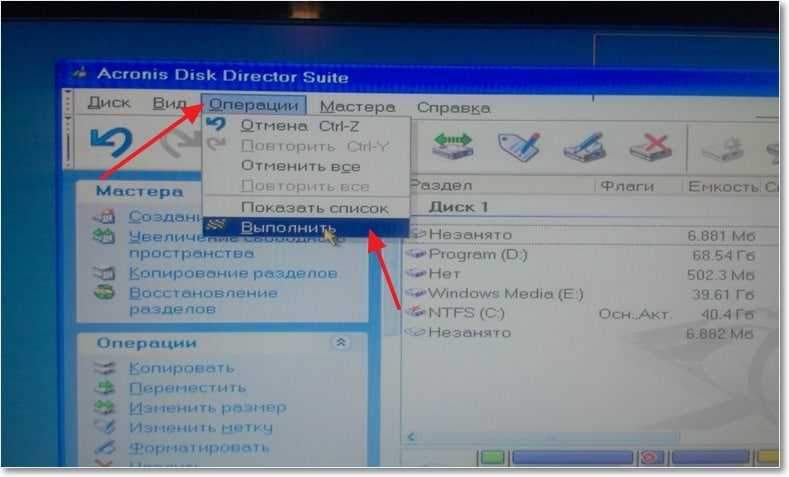
Ülesande olek ilmub pärast selle valmimist lihtsalt programmiaken ja arvuti koormab üle.

